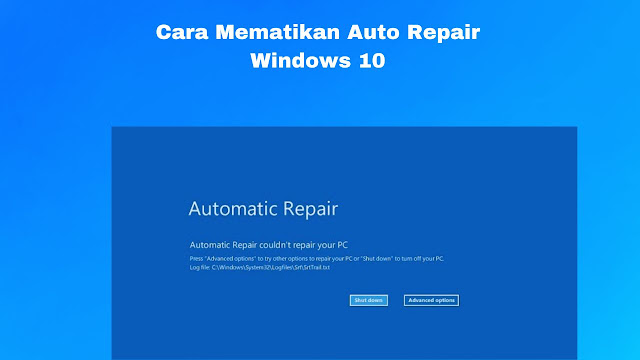Uncategorized
Cara Membuat Watermark di Canva
Jika Anda peduli dengan karya kreatif Anda di internet, maka sebaiknya tambahkan watermark (tanda air) ke dalamnya.
Baik itu untuk kredit atau pengakuan, menerapkan tanda air pada gambar, poster, atau karya digital Anda membuat segalanya lebih mudah bagi Anda. Banyak perangkat lunak pengedit foto menyertakan opsi untuk menambahkan tanda air ke foto Anda. Namun, jika Anda ingin membuat tanda air khusus, Canva adalah sumber yang sangat baik untuk membuatnya secara gratis.
Canva adalah pilihan grafis dan kreatif untuk beberapa pengguna yang ingin membuat poster digital, grafik, logo, dan lainnya tanpa repot.
Lihat tips dan trik Canva untuk mengetahui cara mengatasinya sebelum Anda mulai. Kemudian baca cara membuat watermark di web Canva.
Membuat Watermark Menggunakan Canva di Desktop
Sementara aplikasi seluler Canva menyelesaikan pekerjaan, ini adalah versi desktop tempat tindakan nyata terjadi. Ikuti langkah-langkah di bawah ini.
1. Kunjungi web Canva.
2. Di Beranda Canva, ketik Logo di kotak Pencarian dan pilih hasil pertama.
Anda pasti bertanya-tanya mengapa kita mencari Logo untuk membuat tanda air di Canva. Kita pertama-tama akan membuat logo merek dan kemudian mengubahnya menjadi tanda air dengan opsi pengeditan dan ekspor.
Setelah itu, kami akan menunjukkan cara menerapkan tanda air yang dibuat ke gambar asli atau poster digital Anda di Canva. Dengan itu dalam pikiran Anda, mari kita lanjutkan dengan langkah-langkahnya.
3. Dari halaman desainer logo, Anda dapat menelusuri ratusan templat logo yang sudah jadi.
Anda juga dapat membuat logo dari awal, tetapi kami lebih suka menggunakan template logo karena para profesional mendesainnya, dan Canva selalu memiliki template yang indah. Ini adalah salah satu setelan kuat Canva dibandingkan dengan kompetitornya.
4. Pilih template yang Anda suka dan mulai mengedit dengan alat pengeditan bawaan.
CATATAN: Banyak template membawa label ‘Pro’. Untuk menggunakan gambar, teks, template, dan aset tertentu lainnya di Canva memerlukan langganan Canva Pro. Canva Pro tersedia dengan harga $12,95 per bulan. Menggunakan Canva Pro, Anda bahkan dapat membuat Kit Merek Anda sendiri.
5. Pada halaman desain, Anda dapat memilih template untuk logo Anda di sisi kiri. Sekarang, Anda dapat bermain-main dan menambahkan teks, gambar, bentuk, latar belakang, dan opsi lainnya.
6. Anda dapat mengubah font, memutarnya, dan meletakkannya di mana pun Anda inginkan.
7. Setelah mendesain logo yang sempurna, saatnya bermain dengan transparansi di sini.
Tidak akan terlihat bagus atau ideal jika Anda mencoba menggunakan logo kustom sebagai tanda air. Tanda air harus halus dan harus menyatu dengan seni digital Anda tanpa mengacaukan desain aslinya.
8. Klik menu Transparansi di sudut kanan atas dan kurangi angkanya menjadi 50-60 untuk pengalaman yang ideal.
9. Setelah Anda puas dengan transparansi tanda air, Anda dapat menekan tombol Unduh di bagian atas.
Jangan lupa untuk mengaktifkan sakelar Background Transparan, jika tidak, Anda akan mendapatkan latar belakang putih jelek di watermark.
Menambahkan Watermark Pada Gambar di Canva Desktop
Setelah Anda membuat tanda air di Canva, sekarang saatnya menerapkan tanda air ke gambar. Ikuti langkah-langkah di bawah ini.
1. Kunjungi beranda Canva dan klik Create Design di sudut kanan atas.
2. Pilih Edit foto dari menu berikut.
3. Ini akan membuka menu pemilih gambar.
4. Pilih gambar di mana Anda ingin menerapkan tanda air yang dibuat dan impor ke Canva.
Unggahan gambar akan memakan waktu tergantung pada ukuran file gambar.
5. Pilih Edit Foto. Ini akan membuka tab baru dengan antarmuka pengeditan.
6. Anda harus mengunggah gambar watermark ke Canva terlebih dahulu.
7. Klik Unggahan di bilah sisi kiri dan gunakan opsi Upload media untuk menambahkan gambar watermark ke Canva.
Canva juga memungkinkan Anda mengunggah file dari Google Drive atau Dropbox.
8. Klik pada watermark, tambahkan ke gambar Anda, ubah ukurannya dan letakkan di bagian bawah atau atas tengah – di mana pun Anda inginkan. Pada contoh di bawah ini, kami menambahkan watermark ke sudut kanan bawah.
Itu dia. Tekan tombol Unduh di bagian atas dan unduh gambar ke komputer Anda.
Anda juga dapat membuat watermark di Canva menggunakan aplikasi seluler. Tetapi pengalamannya tidak ideal dan kami menyarankan untuk tidak menggunakannya.
Ikuti langkah-langkah di atas dan mulailah membuat watermark merek pribadi di Canva. Anda dapat menggunakan perangkat lunak yang sama untuk menerapkan watermark ke gambar juga.